Ръководство на потребителя за Apple Watch
- Добре дошли
- Какво е новото
-
- Приложения на Apple Watch
- Отваряне на приложения
- Показване на часа
- Иконки за състояние
- Преглед и отговор на известия
- Бързо заглушаване на известия с жестове
- Заглушаване на известия за по-дълги периоди
- Виждане на инструменти в Smart Stack (Умен комплект)
- Използване на двойно докосване за чести действия
- Използване на бутон Действие
- Въвеждане на текст
-
- Промяна на настройките
- Промяна на езика и ориентацията
- Настройване на яркостта и размера на текста
- Настройване на силата на звука и осезанията
- Избиране на звуци и осезания за предупредителните съобщения
- Сваляне, смяна и затягане на каишките на часовника
- Подреждане на приложенията
- Преглед на настройки и съхранение на приложения
- Обновяване на вашата Apple регистрация
- Бягане с Apple Watch
-
- Alarms (Аларми)
- Audiobooks (Аудио книги)
- Blood Oxygen (Кислород в кръвта)
- Calculator (Калкулатор)
- Calendar (Календар)
- Camera Remote (Дистанционно управление за камера)
- ECG (ЕКГ)
- Medications (Медикаменти)
- Memoji
- Music Recognition (Разпознаване на музика)
- News (Новини)
- Now Playing (Сега се изпълнява)
- Remote (Дистанционно)
- Shortcuts (Бързи клавиши)
- Siren (Сирена)
- Stocks (Акции)
- Stopwatch (Хронометър)
- Tides (Приливи)
- Timers (Таймери)
- Използване на приложението Tips (Съвети)
- Translate (Превод)
- Vitals (Жизнени показатели)
- Voice Memos (Гласови бележки)
- Walkie-Talkie (Радиостанция)
-
- За Wallet (Портфейл) на Apple
- Настройка на Apple Pay
- Използване на Apple Pay за безконтактни плащания
- Използване на Apple Cash
- Използване на Apple Card
- Използване на пропуски
- Използване на карти за събиране на точки
- Използване на обществен транспорт
- Използване на вашата шофьорска книжка или щатска лична карта
- Ключове за дома, хотелска стая и превозно средство
- Карти за ваксинация
-
- Начални стъпки
-
- Стартиране на тренировка
- Започване на тренировка по бутане на инвалидна количка на открито
- Настройване на Apple Watch по време на тренировка
- Възпроизвеждане на аудио по време на тренировка
- Използване на Workout Buddy
- Използване на фитнес уреди
- Приключване и преглеждане на обобщение на вашата тренировка
- Колоездене
- Отидете да плувате
- Промяна на настройките на Workout (Тренировки)
- World Clock (Час по света)
-
- Важна информация за безопасност
- Важна информация за използване
- Неоторизирани модификации на watchOS
- Информация за грижа за каишките
- Декларация за съответствие с FCC
- Декларация за съответствие с ISED Canada
- Информация за Ultra Wideband
- Информация за лазерно устройство Клас 1
- Информация за изхвърляне и рециклиране
- Apple и околната среда
- Авторски права и търговски марки
Проверете времето на Apple Watch
Използвайте приложението Weather (Прогноза за времето), за да следите текущите и бъдещите атмосферни условия на местно ниво или за местоположения из света. Лесно можете да проверите настоящите метеорологични условия като чисто или облачно небе, температура, валежи, вятър, UV лъчи, видимост, влажност и качество на въздуха.
Siri: Попитайте Siri нещо като „What’s the weather like?“ Вижте Попитайте Siri, за да получите информация.
Проверка на местното време
Отидете в приложението Weather (Прогноза за времето)
 на вашия Apple Watch.
на вашия Apple Watch.Прегледайте текущите условия.

Докоснете екрана, за да преминете през следните изгледи:
Conditions (Условия)
Temperature (Температура)
Валежи
Скорост на вятъра
UV индекс
Видимост
Влажност
Качество на въздуха (не е налично на всички местоположения)
Съвет: Можете също да видите инструмента Weather (Прогноза за времето) в Smart Stack (Умен комплект).
Ако местната прогноза не се появява на вашия Apple Watch, когато отворите приложението Weather (Времето), се уверете, че са включени Location Services (Услуги за местоположение). Отидете в приложението Settings (Настройки) ![]() на вашия Apple Watch, докоснете Privacy & Security (Поверителност и сигурност), докоснете Location Service (Услуги за местоположение), след това включете Location Services (Услуги за местоположение). На iPhone отидете в Settings > Privacy & Security > Location Services (Настройки > Поверителност и сигурност > Услуги за местоположение), докоснете Weather (Времето), след това изберете опция.
на вашия Apple Watch, докоснете Privacy & Security (Поверителност и сигурност), докоснете Location Service (Услуги за местоположение), след това включете Location Services (Услуги за местоположение). На iPhone отидете в Settings > Privacy & Security > Location Services (Настройки > Поверителност и сигурност > Услуги за местоположение), докоснете Weather (Времето), след това изберете опция.
Виждайте почасова и 10-дневна прогноза за времето
Отидете в приложението Weather (Прогноза за времето)
 на вашия Apple Watch.
на вашия Apple Watch.Прелистете надолу един екран, за да се покаже прогноза за следващите 12 часа, включително условия и температури.
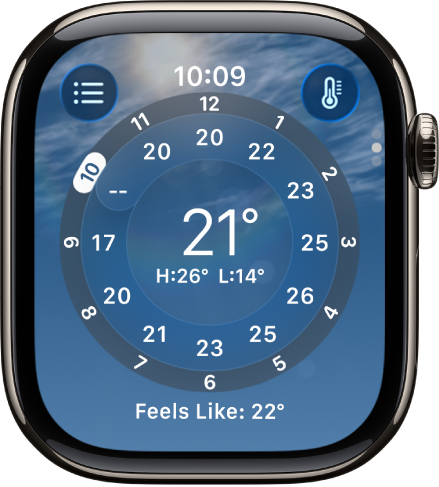
Прелистете надолу отново, за да се покаже 10-дневна прогноза.
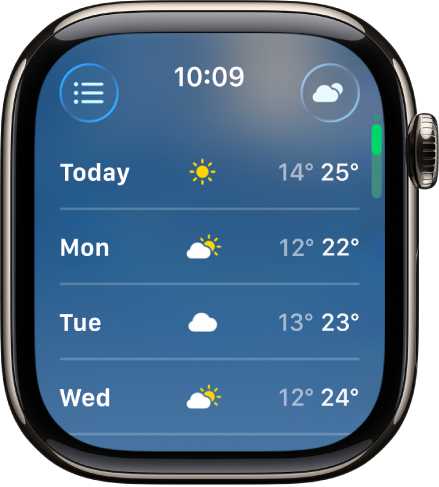
Преглед на единични метеорологични показатели
Виждайте детайли за единични метеорологични показатели като температура, влажност и качество на въздуха, след това да се покаже прогнозата само за този показател.
Избиране на показател: Докоснете бутон Метеорологични условия горе вдясно, след това изберете показател като качество на въздуха. Завъртете Digital Crown, за да се покаже прогноза само за този показател.
Преминаване през показатели: Докоснете екрана, за да преминете през наличните показатели.
Показване на предупреждения за екстремно време
Когато има предсказано значимо метеорологично събитие, в горната част на приложението Weather (Прогноза за времето) може да се появи известие. Докоснете известието, за да видите повече информация.
Забележка: Предупрежденията за екстремно време не са налични във всички местоположения.